Как конвертировать MP4 в MP3 с помощью VLC, проигрывателя Windows Media, iTunes
Вы(Are) хотите конвертировать MP4 в Mp3 через проигрыватель Windows Media(Windows Media Player) ? Если да, то прочитайте это краткое руководство по конвертации MP4 в MP3 с помощью проигрывателя Windows Media(Windows Media Player) , а также VLC Media Player и iTunes.
Зачем конвертировать MP4 в MP3?(Why Convert Mp4 to Mp3?)
MPEG-4 , широко известный как MP4 , стал стандартизированным форматом для аудио-видео файлов. Причина в том, что он поддерживается всеми платформами, то есть Android , iOS и почти всеми медиаплеерами.
Однако вам может потребоваться конвертировать MP4 в MP3 , а именно формат аудиофайла, потому что:
- Вы желаете слушать свои любимые песни, а не смотреть связанное с ними видео.
- Поскольку некоторые мобильные телефоны поддерживают только форматы MP3 для загрузки и потоковой передачи.
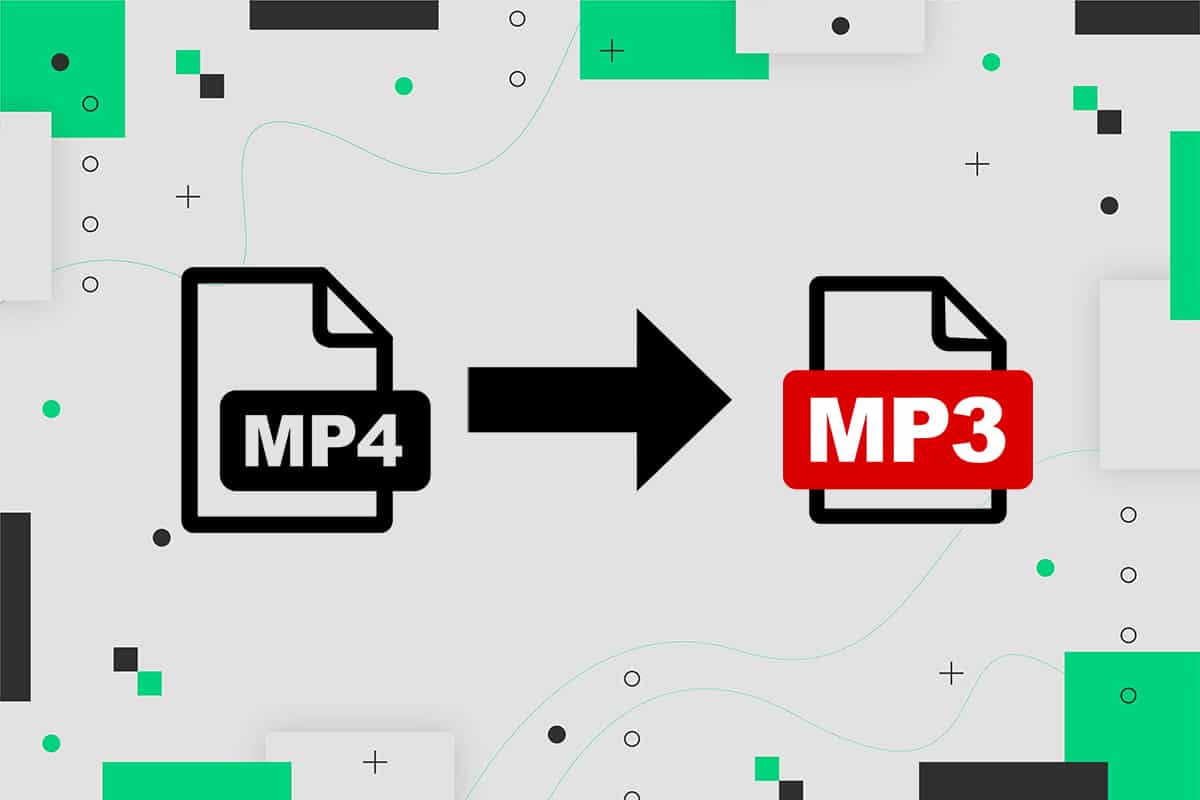
Как конвертировать MP4 в MP3 с помощью VLC(MP3 Using VLC) , Windows Media Player , iTunes
Давайте теперь обсудим методы преобразования MP4 в MP3 на ноутбуках / настольных компьютерах с Windows 10 . Сначала мы начнем с VLC Media Player , а затем воспользуемся iTunes, Windows Media Player и онлайн-инструментами для преобразования MP4 в MP3 .
Вариант 1: конвертировать MP4 в Mp3 с помощью VLC Media Player(Option 1: Convert MP4 to Mp3 Using VLC Media Player)
VLC Media Player — один из самых популярных кроссплатформенных медиаплееров благодаря его способности воспроизводить большинство медиаформатов. Этот проигрыватель также предлагает быстрый способ изменить расширение файла, как описано ниже:
1. Запустите VLC Media Player и выберите первую вкладку под названием « Медиа».(Media.)
2. Выберите параметр « Convert/Save » в раскрывающемся меню, как выделено.

3. Затем перейдите на вкладку « Файл( File) » и нажмите кнопку « + Add… » , как показано на рисунке.

4. Перейдите к местоположению(location) файла MP4 , выберите файл MP4(MP4 file) и нажмите « Открыть».(Open.)
5. Нажмите « Convert/Save » после выбора видеофайла. Обратитесь к данному рис.
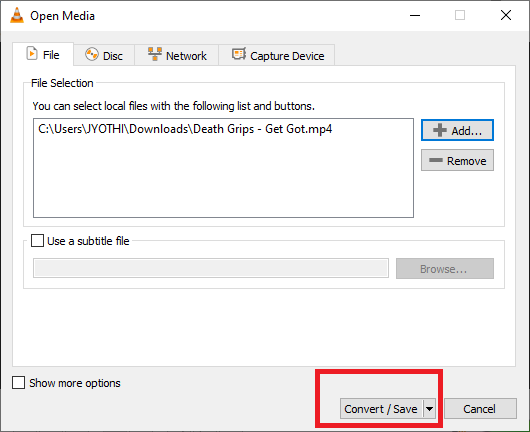
6. В появившемся новом окне разверните параметр « Профиль(Profile ) » в категории « Настройки(Settings) ».
7. Выберите Audio-MP3 из раскрывающегося списка, как показано ниже.

8. После того, как вы выбрали MP3 , нажмите «Обзор(Browse) » .
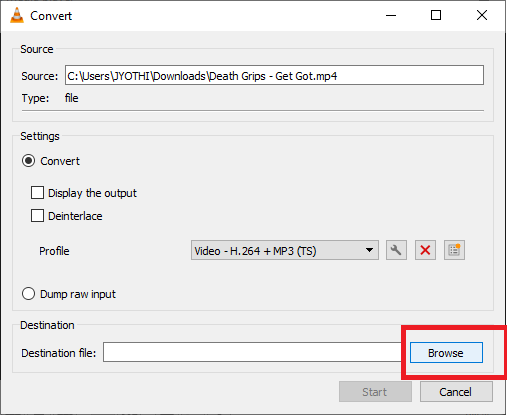
9. Выберите место(location ) , где вы хотите сохранить преобразованный файл. При выборе местоположения вы заметите, что параметр « Сохранить как тип»(Save as type) автоматически показывает формат MP3 .
10. Теперь нажмите Сохранить. (Save. )Обратитесь к данному скриншоту для ясности.

11. Выполнив вышеуказанные шаги, нажмите кнопку « Старт(Start) » .

Видео MP4 будет преобразовано проигрывателем VLC(THE VLC) , а новый файл MP3 будет сгенерирован и сохранен в указанном месте.
Читайте также: (Also Read:) Как отправить музыку в Facebook Messenger(How to Send Music on Facebook Messenger)
Вариант 2: конвертировать Mp4 в Mp3 через iTunes(Option 2: Convert Mp4 to Mp3 through iTunes)
Чтобы конвертировать MP4 в MP3 на ПК с Windows , вы также можете использовать программное обеспечение iTunes. Вы сможете воспроизводить аудио в формате MP3(MP3) , а также в формате MP4 . Для этого выполните указанные шаги:
1. Запустите на своем компьютере приложение iTunes , предназначенное для операционной системы Windows .
2. Перейдите к строке меню(Menu ) . Щелкните Edit > Preferences .
3. На вкладке Общие(General ) выберите Параметры импорта(Import Settings) , как выделено.

4. Выберите MP3 в качестве формата кодирования(Encoding Format) .

5. В библиотеке(library) выберите videos/mp4 files вы хотите преобразовать.
6. Преобразуйте MP4(Convert MP4) в версию MP3 указанных файлов, нажав « Файл»(File) > « Создать версию MP3(Create MP3 version) » .
Этот процесс преобразует MP4 в Mp3 с помощью iTunes на ПК с Windows .
Примечание.(Note:) Вы можете конвертировать файлы в версии .AAC , .AIFF , .WAV , используя тот же процесс. Просто(Just) замените MP3 на требуемый формат файла и нажмите Create <file format> version из данного списка.
Читайте также: (Also Read:) Исправление проблем с неподдерживаемыми аудио-видео кодеками на Android(Fix Unsupported Audio-Video Codec Issues on Android)
Вариант 3. Конвертируйте MP4 в MP3 с помощью проигрывателя Windows Media.(Option 3: Convert Mp4 to Mp3 using Windows Media Player)
На ПК с Windows вы можете легко конвертировать M4B или MP4 в(convert M4B or MP4 to MP3) формат MP3 с помощью проигрывателя Windows Media(Windows Media Player) . Ниже приведены подробные шаги для выполнения этого процесса:
Примечание. Для преобразования (Note:)MP4 в MP3 с помощью проигрывателя Windows Media(Windows Media Player) необходим чистый компакт-диск .
1. Для начала перейдите в каталог на вашем компьютере к файлу MP4, который(MP4 file) вы хотите преобразовать.
2. Щелкните его правой кнопкой мыши и выберите Open with > Windows Media Player.
3. Файл MP4 начнет воспроизводиться в проигрывателе Windows Media(Windows Media Player) .

3. В верхнем меню нажмите « Упорядочить( Organize) », затем выберите « Параметры». ( Options. )

4. Перейдите на вкладку Копировать музыку . (Rip Music)Выберите MP3 в раскрывающемся меню « Формат », как показано на рисунке.(Format)

5. После этого нажмите «Файл» > «Сохранить как( Save as) » . Нажмите(Click) на «Имя файла», например, «escape.mp4», а затем переместите курсор на расширение и измените его на .mp3, например « escape.mp3 ».
6. Наконец, нажмите кнопку Сохранить.(Save button.)
Проигрыватель Windows Media(Media Player) преобразует файл MP4 в файл MP3 . После преобразования файл будет сохранен в указанном месте на вашем компьютере.
Вариант 4: конвертировать MP4 в MP3 с помощью онлайн-конвертеров(Option 4: Convert MP4 to MP3 Using Online Converters)
Если вам сложно понять и использовать вышеупомянутые методы, вы можете вместо этого использовать бесплатные онлайн-конвертеры в Интернете. В Интернете доступны различные инструменты, такие как:
- Преобразование(Convertio)
- ОблакоКонвертировать(CloudConvert)
- ЗАМЗАР(ZAMZAR)
- БесплатноКонвертировать(FreeConvert)
Однако, если вы используете онлайн-конвертеры, будьте готовы столкнуться с такими трудностями, как искажение изображения, поврежденные изображения и т. д.
Часто задаваемые вопросы (FAQ)(Frequently Asked Questions (FAQ))
Q1. Каковы преимущества использования формата MP4?(Q1. What are the benefits of using the MP4 format?)
Преимущества использования MP4:(Benefits of using MP4:)
1. Из-за качества видео и возможностей потоковой передачи формат MP4 является популярным видеоформатом, который работает практически со всеми видеоплеерами.
2. Большинство социальных сетей и служб обмена видео поддерживают формат MP4(MP4) .
3. Из-за большего сжатия и сохранения качества видео MP4 является предпочтительным форматом загрузки/выгрузки видео.
Q2. Каковы преимущества формата MP3?(Q2. What are the benefits of the MP3 format?)
Преимущества использования MP3:(Benefits of using MP3:)
1. Уменьшенный размер файла — одна из его наиболее примечательных особенностей. По сравнению с типичным файлом CD Digital Audio или CDDA , записанным на компакт-диске, его размер уменьшается в 12 раз.
2. Из-за небольшого размера файла во внутренней или внешней памяти могут храниться тысячи песен.
Рекомендуемые:(Recommended:)
- Как скачать встроенное видео с веб-сайтов(How To Download Embedded Videos From Websites)
- 12 лучших приложений для редактирования аудио для Android(12 Best Audio Editing Apps for Android)
- Как удалить фильтр из видео TikTok(How to Remove Filter from a TikTok video)
- Discord Overlay Not Working? 10 Ways to fix it!
Мы надеемся, что это руководство было полезным, и вы смогли конвертировать MP4 в MP3 с помощью VLC Media Player, Windows Media Player и iTunes( convert MP4 to MP3 using VLC Media Player, Windows Media Player, and iTunes) . Дайте нам знать, какой метод работал для вас лучше всего. Если у вас есть какие-либо вопросы относительно этой статьи, не стесняйтесь оставлять их в разделе комментариев.
Related posts
Исправление не может играть MOV Files на Windows Media Player
Копируйте аудио компакт-диск в MP3 с помощью проигрывателя Windows Media
Fix Windows Media Player Media library поврежден ошибка
Fix Windows Media Player не может играть в файл
Исправить ошибку выполнения сервера проигрывателя Windows Media
Отключить Mouse hover Video or Song preview в Windows Media Player
4 способа удалить Windows Media Player из Windows
Как играть Multiple Videos на VLC Player в Windows 10
Shut Down Windows Using Keyboard Shortcuts
Как изменить Video Playback Speed Windows Media Player
Исправить неработающий инструмент создания Windows Media
Включить Adobe Flash Player на Chrome, Firefox, а Edge
Как Download JW Player Videos (топ 5 Ways)
WMP Tag Plus: Библиотека и Tagging поддержка в Windows Media Player
Best VLC Skins для Windows PC - скачать бесплатно
Как предотвратить общий ресурс пользователей через Windows Media Player
Как воспроизводить файлы MKV в проигрывателе Windows Media
Как создать Windows 10 Account Using Gmail
Как заблокировать обновление Windows 11 с помощью GPO
Как сделать VLC Media Player в Windows 10
